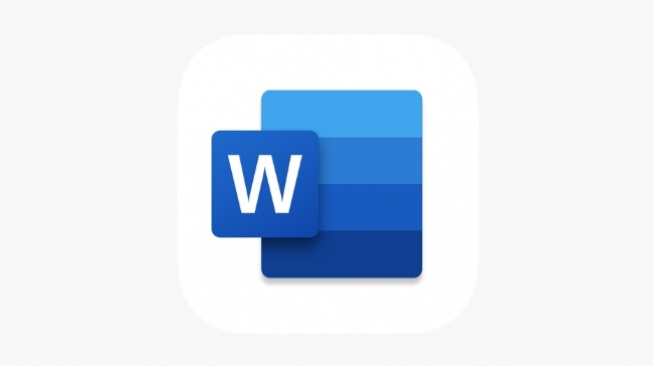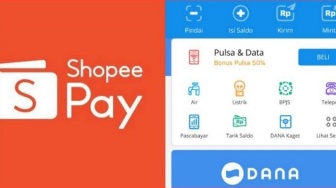Suara.com - Halaman kosong dalam dokumen Word dapat memberikan kesan tidak profesional kepada pembacanya.
Microsoft Word terkadang membuat halaman kosong dalam dokumen, sehingga pengguna harus memastikan untuk menghapusnya.
Cara menghapus halaman di Word sangat mudah. Tak hanya halaman kosong, pengguna juga dapat menghapus halaman yang memiliki teks dan gambar.
Berikut ini cara menghapus halaman di Word:
Cara menghapus halaman di Word
- Pertama, pilih halaman yang ingin dihapus.
- Kemudian gulir ke halaman tersebut atau gunakan fungsi Go To (Ctrl + G di Windows, Option + CMD + G di macOS).
- Saat pengguna menemukan halaman tersebut, klik atau ketuk di mana saja untuk memilihnya.
- Pilih seluruh halaman, bukan hanya sebagian isinya.
- Hapus halaman. Periksa kembali apakah pengguna telah memilih keseluruhan halaman yang ingin dihapus, lalu tekan tombol Delete.

Cara menghapus halaman kosong di Word
- Untuk menemukan halaman kosong, buka panel Navigation.
- Pengguna dapat melakukannya dengan memilih opsi View dari menu atas dan pastikan bahwa kotak panel Navigation dicentang. Itu akan membuka kolom baru di sisi kiri, menampilkan semua halaman di dokumen. Jika tidak, pastikan untuk memilih tab Pages di dalamnya.
- Gulir daftar untuk menemukan halaman kosong yang ingin dihapus.
- Pilih satu dan klik dua kali atau pilih untuk langsung menuju ke sana.
- Tahan Ctrl + Shift + 8 di Windows atau Command + 8 jika pengguna menggunakan Mac untuk membuat penanda paragraf terlihat.
- Pilih penanda paragraf dengan mengklik dan menyeret, atau gunakan tombol panah dan tahan tombol Shift.
- Pengguna dapat menghilangkan penanda paragraf dengan menekan tombol Delete, tapi ini juga akan menutup halaman kosong.
Itulah cara mudah untuk menghapus halaman di Word.